Нужна ли программа nvidia geforce experience. NVIDIA GeForce Experience что это за программа? Системные требования GeForce Experience
Всем салютище. Ну как ваши дела, все у вас пучком? Надеюсь что да и проблемасы вас не атакуют. Сегодня я хотел бы с вами поговорить о такой программе как GeForce Experience, которую запилила компания NVIDIA. Итак, что же это?
Как бы не было странно, но на этот вопрос я нашел ответ на официальном сайте NVIDIA, там пишется, что GeForce Experience это типа компаньон для видеокарты GeForce GTX. Прога GeForce Experience заботится о том чтобы у вас стояли самые последние драйвера на компе, также химичит с игровыми настройками, ну чтобы игралось вам хорошо. А также есть возможность записать процесс игры, или даже транслировать его в такой сервис как Twitch. Ну что я могу сказать, вроде бы GeForce Experience является интересной штукенцией.
Вот еще узнаю, что GeForce Experience позволяет оптимизировать игровые настройки для более чем 350 игр! Ух, ничего себе! Когда прога химичит с настройками, то она анализирует такие параметры компа как процессор, видюха, разрешение монитора. Все как положено.
Geforce Experience Обзор и настройка 2021г.
Ребята, вот как бэ логотип проги:

Ну а вот внешний вид GeForce Experience:

В самом вверху есть три вкладки, это Games, Drivers, Preferences:

Если выбрать вкладку Games, то там вроде как будет список игр:

Чтобы оптимизировать игру, то стоит нажать только одну кнопку:

При этом, ну перед тем как нажать, то вы можете посмотреть какие там настройки будут изменены. Кстати, как вы заметили, то из проги можно игру сразу и запустить, короче удобняк.
На вкладке Drivers можно обновить драйвера, предлагается два режима, это экспресс-установка (Express installation) и выборочная (Custom installation):

Чтобы проверить наличие новой версии драйверов, то нужно нажать кнопульку Check for updates. Также еще внизу написана версия текущего установленного драйвера, ну там где Installed driver =)
А вот ребятки нашел еще одну картинку, а ну смотрите:

И что мы тут видим? А видим то, что существует еще одна вкладка в программе, это Моя система. Как я понимаю, то на ней отображается инфа о ПК, ну железо, а также есть некие вкладки внизу с функциями всякими =)
Как удалить приложение NVIDIA GeForce Experience? Вот скажите честно, вы в этом точно уверены? Ну окей. Вам нужно зажать кнопки Win + R, появится окошко выполнить, туда бабахнуть команду эту:
Нажать ОК, после чего откроется окно с установленными прогами. Тут находите приложение NVIDIA GeForce Experience, нажимаете правой кнопкой по нему и там выбираете Удалить, ну а потом следуете инструкциям. В принципе никакого сложняка нет.
Ребята, надеюсь все понятно вам тут написал? Если что не так, то строго не судите. Удачи вам и чтобы бы вы были здоровеньки!!
Что такое GeForce Experience?
GeForce Experience — это приложение-компаньон для вашей видеокарты GeForce GTX. Приложение своевременно обновляет драйверы вашей видеокарты, автоматически оптимизирует игровые настройки вашего ПК и предлагает самый простой способ записи вашего геймплея или его потоковой передачи в Twitch.
Каковы системные требования для GeForce Experience?
Почему моя игра не высвечивается во вкладке Игры после сканирования на предмет игр на ПК?
Убедитесь, что ваша игра поддерживается . Вы можете указать GeForce Experience, где искать ваши игры во вкладке Настройки -> Игры. Добавьте в эту вкладку расположение вашей игры и нажмите кнопку «Проверить», чтобы повторить сканирование.
Почему необходимо запустить игру, прежде чем будут применены оптимальные настройки?
GeForce Experience применяет оптимальные настройки путем модификации конфигурационных файлов игры на ПК. Некоторые игры необходимо запустить, прежде чем на вашем жестком диске буду созданы конфигурационные файлы.
GeForce Experience не может оптимизировать настройки некоторых игр. Почему?
В некоторых играх конфигурационный файл устанавливается вместе с игрой в папку Program Files. Эти файлы не могут быть изменены внешними программами, такими как GeForce Experience.
Оптимальные настройки поддерживаются при SLI конфигурациях?
Да, поддерживается 2-way SLI конфигурация.
Какие параметры конфигурации учитываются для определения оптимальных настроек?
Главными параметрами являются GPU, CPU и разрешение. Так же существуют минимальные требования к системной оперативной памяти и ОС.
Что такое внутриигровой оверлей?
Внутриигровой оверлей GeForce Experience — это интерфейс, который появляется поверх игры и позволяет записывать игровой процесс с аппаратным ускорением, делать скриншоты экрана, транслировать свой геймплей и играть в кооперативном режиме.
Какие игры поддерживаются?
Внутриигровой оверлей GeForce Experience поддерживает все игры с поддержкой DirectX 9, 10 и 11. В настольном режиме также поддерживаются OpenGL игры, запущенные в окне.
КАКИЕ ДАННЫЕ GEFORCE EXPERIENCE ОТПРАВЛЯЕТ NVIDIA?
Информацию о том, какие данные мы собираем и зачем и как используем собранные данные, читайте на NVIDIA никогда не продает ваши данные.
Какие преимущества в приложении GeForce Experience получают пользователи с аккаунтом?
Пользователи с аккаунтом NVIDIA могут участвовать в конкурсах и розыгрышах и получать призы, осуществлять потоковую передачу контента с помощью технологии GameStream, загружать и транслировать его в другие сервисы, а также многое другое.
GeForce Experience – программа для владельцев видеокарт NVIDIA, при помощи которой можно быстро изменять настройки графики, обновлять драйвера видеокарты и делиться записями игр. Утилита подойдет тем, кто занимается стримингом и летсплеями, а также регулярно запускает большое количество игр и не хочет каждый раз менять настройки под каждую из них. Но стоит ли она установки?
Назначение GeForce Experience
Программа является универсальным помощником для настройки графики. Она выполняет следующие функции:
Программа понравится геймерам, которые регулярно делятся своими достижениями. В нее встроены горячие клавиши, позволяющие в два клика отправить летсплей, скриншот в разрешении 4К или GIF файл на Twitch, Facebook и Youtube.

Плюсы программы
GeForce Experience удобен в использовании, не перегружает ПК, полностью переведен на русский язык. Есть и другие преимущества.
- Интуитивно понятный интерфейс. Меню простое и быстро осваивается владельцем. Слева расположена вкладка «Главная», где можно выбрать параметры графики для определенных игр или установить те, что рекомендует программа. Справа в верхнем меню находится вкладка «Драйверы». В ней можно узнать, нет ли на данный момент обновлений, а при необходимости и установить их. В разделе настроек, отмеченным привычным механическим колесиком, можно выбрать сочетания клавиш для записи стримов, видео и быстрой отправки материалов в социальные сети.
- Автоматическая оптимизация игр . Утилита собирает данные тысяч компьютеров и на основе этой информации приходит к выводу, какие настройки будут оптимальны для игрового процесса. Чтобы выбрать их, достаточно нажать кнопку «Оптимизировать». Всего за 1-2 минуты программа изменит конфигурацию, снизив ФПС и сделав картинку более плавной и глубокой. Новые параметры помогут избежать перегрузки.
- Начало трансляции в один клик . Специальная функция Share позволяет, не переключаясь на программу, прямо из окна с игрой запустить трансляцию. Для этого нужно вызвать всплывающее меню в верхней части экрана.
- Запись видео без перегрузки ПК . ПО не перегружает процессор, поэтому можно спокойно играть и одновременно вести видеозапись. Таким не могут похвастаться даже специальные программы для захвата видео с экрана.

Минусы GeForce Experience
Утилита обладает массой полезных функций, но все из них правильно работают. Еще одна проблема программы – ограниченность. Не все ПК смогут поддерживать ее.
- Некорректное выполнение команд и несовместимость с антивирусами . Быстрый вызов функции Share осуществляется при помощи горячих клавиш Alt + Z. Но пользователи заметили, что периодически программа не откликается на это сочетание и не начинает запись. Чтобы начать стрим, приходится заходить в GeForce Experience и через меню активировать трансляцию. В среднем, такая ошибка встречается 1 из 10 раз использования сочетания Alt + Z. Ряд антивирусов, например, Avast, может блокировать функции программы. Из-за этого Experience будет работать неправильно либо перестанет обновлять драйвера.
- Проблемы после обновления драйверов . После очередного обновления драйверов, которое можно осуществлять в автоматическом режиме, утилита может перестать работать. Простого перезапуска программы будет недостаточно. Те, кто сталкивался с проблемой, были вынуждены целиком переустанавливать G
- Только для картNVIDIA . Владельцы других устройств также могут установить себе эту программу, но тогда большая часть функционала окажется недоступной. Так, записать видео процесс игры без дополнительной нагрузки не получится: заметно поднимется ФПС. Обновление драйверов, так как видеокарта другая, также не будет осуществляться. Оптимизация игрового процесса может работать некорректно.
- Высокие системные требования . Программа не запустится на ПК, где используются старые операционные системы. Она также не будет работать на устройствах с низкими техническими показателями. Видеокарта должна быть производительной, как и процессор. GeForce Experience ориентирована на игровые компьютеры с хорошей начинкой.
- Большой размер файлов . Видеозаписи, которые получаются в результате работы программы, занимают достаточно много места. При небольшом остатке свободной памяти жесткий диск может быстро забиться.
Стоит ли устанавливать?
GeForce Experience подойдет тем, у кого есть карта NVIDIA серии 700 . Программу стоит устанавливать в следующих случаях:
- Нужно регулярно записывать видео и стримы, а при включении других программ сильно увеличивается FPS.
- Нет времени проверять обновления для видеокарты на сайте NVIDIA, хочется получать их в автоматическом режиме.
- Нет навыков настройки графики.
Тем, кто более опытен в вопросах оптимизации графических параметров ПК, лучше использовать программу NVIDIA Shield . Она также бесплатна и идет в комплекте с видеокартой и драйверами, но позволяет более глубоко и вручную менять настройки. Что касается записи видео и скриншотов игрового процесса, обладатели других видеокарт могут пользоваться Bandicam и Fraps.
В целом программа удобная, не требует высоких системных параметров, практически не занимает ЦП и память даже во время записи. Новичкам будет выгодно ее установить.
Источник: maccase.ru
Nvidia GeForce Experience на Windows 10: описание
Nvidia GeForce Experience на Windows 10 – комплексный инструмент для управления и настройки видеокарты от разработчиков. С помощью программы вы можете автоматизировать многие процедуры, связанные с использованием современных видеокарт данной фирмы. Давайте рассмотрим ее подробнее.

Возможности
Обратите внимание, что работать данный софт будет только вкупе с определенными видеокартами от Nvidia, представленными ниже. После установки вы получаете утилиту, которая может:
- автоматически отслеживать появление новых версий драйвера;
- автоматически устанавливать новые версии официального софта;
- подбирать оптимальные настройки качества графики для установленных игр;
- транслировать игровой процесс на сторонние устройства.
Как вы могли понять, Nvidia GeForce Experience – это многофункциональная программа, без которой нельзя обойтись ни одному пользователю игрового компьютера. К тому же она практически не задействует ресурсы ПК. К слову, упомянем и системные требования, а также совместимость с разными поколениями видеокарт.
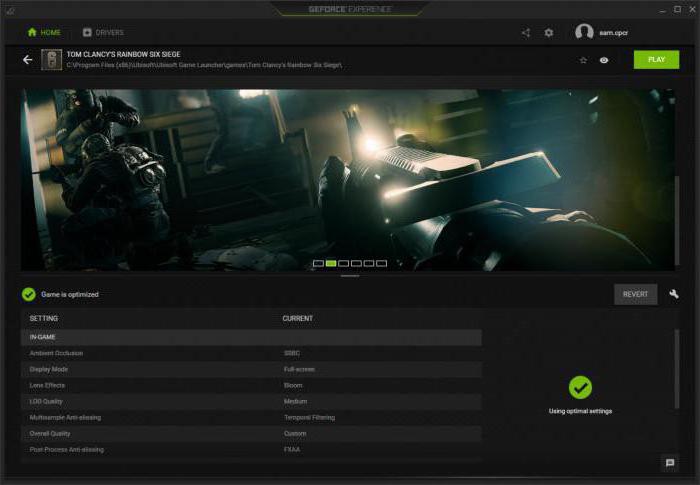
Системные требования
Для того чтобы программа исправно работала на ПК, требуется следующая конфигурация:
- операционная система Windows 7 и новее;
- 2 Гб оперативной памяти;
- около 100 Мб для установки на жестком диске;
- процессор серии Pentium G, Core i3, i5, i7. Phenom 2, FX и все чипы, вышедшие после них.
Теперь перечислим все серии видеокарт, с которыми приложение будет отлично взаимодействовать и обновлять драйвера:
- для 6, 7, 8, 9 и 10 поколений доступны все возможности программ;
- мобильные версии 6, 7 и 8 поколений могут обновляться и оптимизировать игры;
- видеокарты 300, 200 серий и старше поддерживают только обновление драйвера.
Если у вас не запускается Nvidia GeForce Experience на Windows 10, то обязательно обратите внимание на представленные системные требования. Если компьютер соответствует им, но приложение все равно не работает, попробуйте его переустановить с официального сайта разработчиков.
Установка
Для того чтобы установить Nvidia GeForce Experience на Windows 10, необходимо посетить официальный сайт разработчика и скачать дистрибутив. На нужной странице нужно нажать на кнопку «Принять и скачать», после чего дождаться окончания загрузки инсталлятора.
Теперь откройте установщик и следуйте инструкции – выбирайте папку, компоненты и так далее. После завершения инсталляции запустите приложение с помощью ярлыка на рабочем столе.
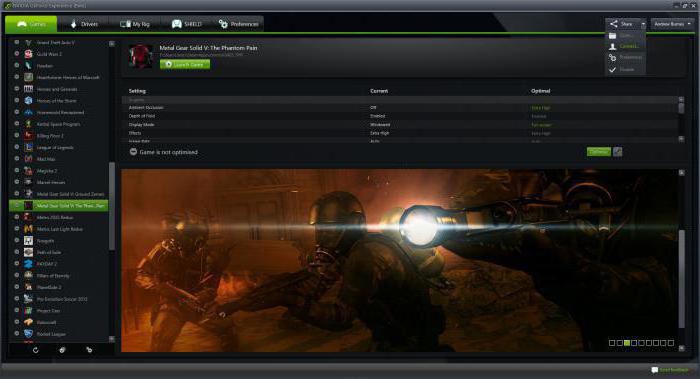
Как пользоваться программой?
Теперь разберемся, как использовать Nvidia GeForce Experience на Windows 10. Первым делом необходимо создать аккаунт или авторизоваться с помощью сторонней социальной сети. Вы можете использовать аккаунт Google или страницу в Facebook.
Далее переходим к функционалу. В первой вкладке «Главная» вы найдете список всех установленных на компьютере игр. Если какая-либо игра не была добавлена, можете сделать это вручную. Нажмите на иконку с тремя точками и выберите в списке «Поиск игр». Укажите путь до установленной игры и дождитесь добавления.
Во второй вкладке осуществляется управление драйвером, в верхней панели — поиск обновления ПО. Если приложение находит новую версию, оно автоматически загрузит его на компьютер и предложит установить. В нижней части окна находится информация относительно изменений в новой версии драйвера.
Источник: fb.ru
Как удалить или переустановить GeForce Experience на ОС Windows 10 – 4 способа

Пытаясь освободить место на внутреннем накопителе компьютера, пользователи избавляются от разного рода софта. Поэтому некоторые люди хотят разобраться, как удалить GeForce Experience на операционной системе Windows 10. Перед выполнением операции настоятельно рекомендуется изучить особенности программного обеспечения и последствия деинсталляции. Только после этого можно переходить к удалению.
Что такое GeForce Experience

GeForce Experience – это специальная программа, предназначенная для управления и изменения настроек видеокарт NVIDIA. Она по умолчанию устанавливается на компьютеры, имеющие под капотом графический адаптер указанного производителя. Несмотря на то, что приложение относится к числу стандартных утилит, оно деинсталлируется без каких-либо проблем. Правда, сначала нужно понять, стоит ли удалять программу ради освобождения пары сотен мегабайт.
Чем грозит удаление?
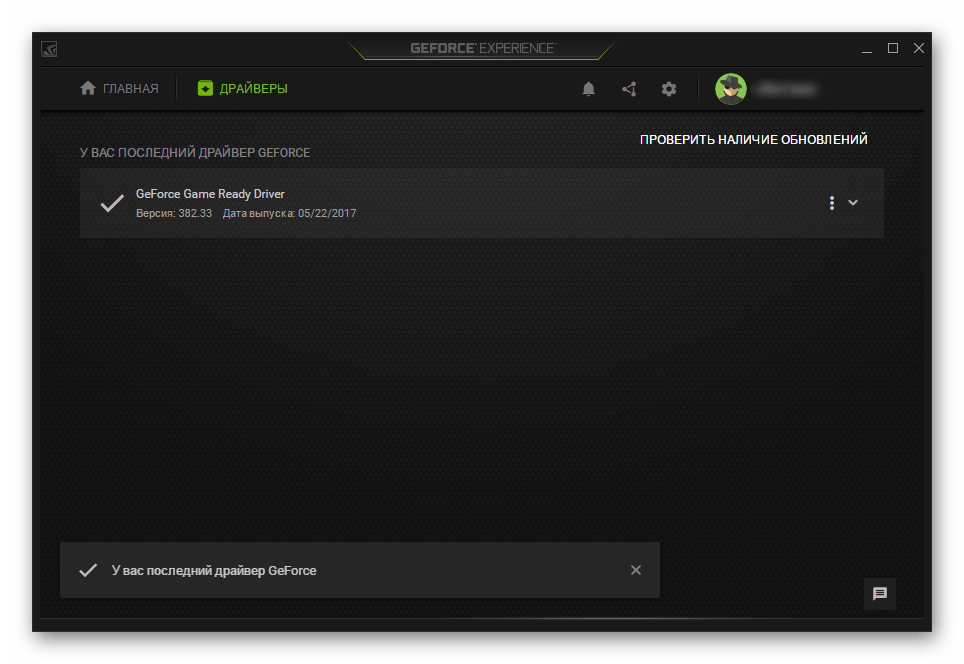
Единственное последствие деинсталляции фирменной утилиты NVIDIA – отсутствие доступа к функциям управления видеокартой. Если при повседневной эксплуатации ПК вы не занимаетесь точечной настройкой графического адаптера, то удаление не повлечет за собой ничего страшного. Впрочем, лучше сразу уточнить, какие конкретно функции окажутся недоступны без GF Experience:
- Обновление драйверов. Создатели видеокарт NVIDIA регулярно выпускают обновления для своих компонентов. Их установка позволяет избежать проблем при обслуживании компьютера и в работе отдельных программ. Удалите приложение – придется обновлять драйверы вручную.
- Настройка графических параметров. Софт NVIDIA адаптирует возможности видеоадаптера под текущие задачи. Следовательно, после деинсталляции уровень оптимизации будет снижен.
- Доступ к сервисам. Игровая панель NVIDIA Shadowplay и утилита для трансляций NVIDIA SHIELD также исчезнут после удаления ПО. Однако, если вы не заядлый геймер-стример, то не испытаете никаких неудобств.
- Новости компании. В программе есть специальный раздел, где размещаются заметки о последних событиях в стане NVIDIA, включая выход новых игр. Без утилиты получать информацию придется средствами браузера.
Самостоятельно оцените, насколько выделенные потери будут для вас критичны. Как показывает практика, главной угрозой удаления специализированного софта становятся сложности с обновлением драйверов. Учтите это, если не умеете обновлять ПО самостоятельно. Но в то же время помните, что GFE можно в любой момент переустановить.

Как удалить NVIDIA GeForce Experience
Если вы преисполнились решимости раз и навсегда избавиться от софта NVIDIA, то сможете выполнить операцию любым удобным способом. Ниже представлено четыре основных варианта деинсталляции, каждый из которых хорош по-своему.
Стороннее ПО
Полностью удалить GFE с компьютера можно при помощи узкоспециализированного софта. В частности, программа CCleaner позволяет владельцам ПК не только удалять лишние приложения, но и осуществлять очистку накопителя от мусора.
Когда захочется избавиться от программы NVIDIA, сделайте следующее:
- Скачайте и установите CCleaner.
- Запустите приложение.
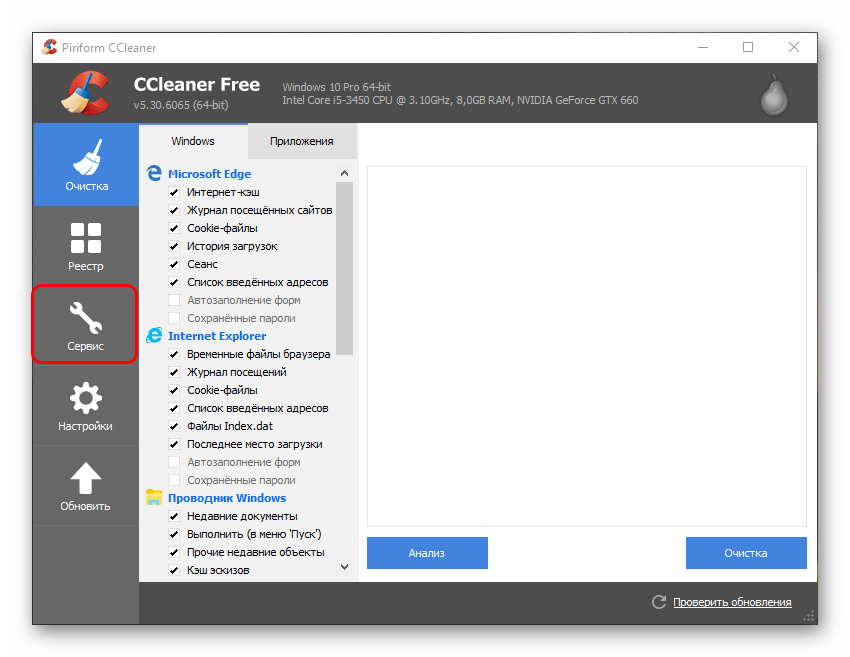
- Перейдите в раздел «Сервис», а затем – «Удаление программ».

- Найдите в списке NVIDIA GeForce Experience и выделите ПО.
- Нажмите на кнопку «Деинсталляция».
- Следуйте инструкциям, которые появятся на экране.
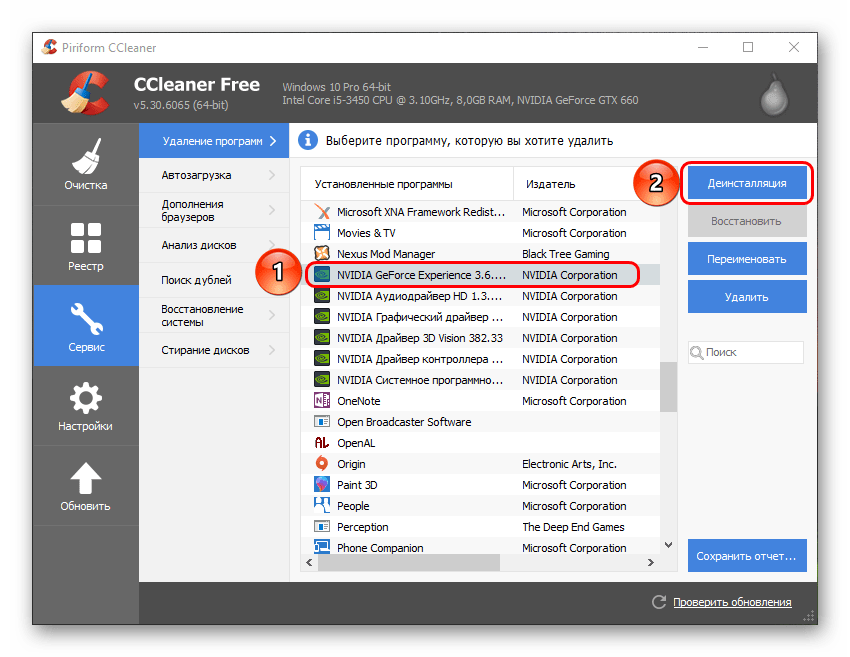
На заметку. Обычная деинсталляция через CCleaner может оставить после себя следы удаленного ПО. Так что по окончании выполнения операции не забудьте начать очистку мусора.
Разобравшись с GFE, вы освободите порядка двухсот мегабайт на внутреннем накопителе. Если вдруг понадобится снова воспользоваться функциями утилиты, то загрузите ее с официального сайта разработчика.
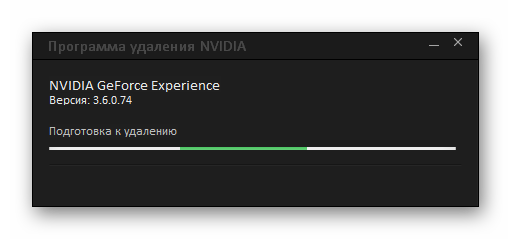
Стандартное удаление
Совершенно не обязательно обращаться к помощи стороннего софта, когда речь заходит об удалении программ. Выполнить операцию можно намного быстрее встроенными средствами Windows 10:
- Откройте «Этот компьютер».
- Разверните ленту кликом по значку в виде стрелки, направленной вниз.

- Выберите «Удалить или изменить программу».

- Найдите в списке ПО NVIDIA, выделите его щелчком ЛКМ и нажмите на кнопку «Удалить».

Сделать то же самое можно, обратившись к «Параметрам», где представлен аналогичный раздел «Приложения и возможности». Выбирайте сами, какой способ запуска средства деинсталляции кажется наиболее простым и удобным.

Удаление через «Пуск»
Как правило, программа GeForce Experience отображается в меню «Пуск». Избавиться от нее можно прямо здесь:
- Щелкните ЛКМ по иконке «Пуск», чтобы открыть соответствующее меню.
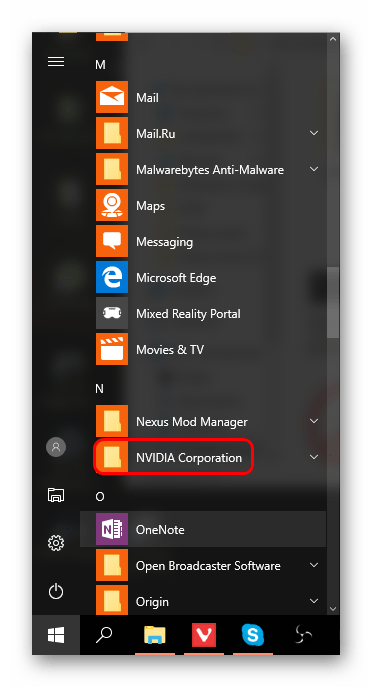
- Найдите в списке папку GFE или ярлык приложения.
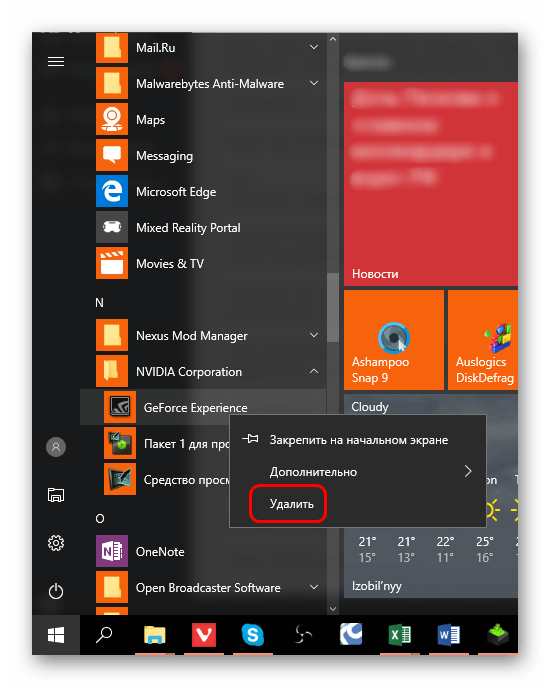
- Кликните по ярлыку ПКМ и нажмите «Удалить».

Выполнение операции приведет к открытию дополнительного окна, где нужно еще раз найти GF Experience и нажать на кнопку удаления.
Нестандартный метод
Тем, кто привык избавляться от файлов и программ напрямую через «Проводник», стоит заняться поиском папки «NVIDIA GeForce Experience» в директории «C:Program Files (x86)NVIDIA Corporation». Далее останется удалить ее, чтобы избавиться от программы. Но помните, что подобный способ деинсталляции не является полным. Он оставляет после себя немало мусора.
Источник: it-tehnik.ru
NVIDIA GeForce Experience
NVIDIA GeForce Experience – это полностью бесплатная программа, которая самостоятельно скачивает и автоматически устанавливает драйверы видеоадаптеров марки NVIDIA. Помимо этого, приложение способно оптимизировать настройки игр в зависимости от типа видеокарты. Ниже вы сможете бесплатно скачать NVIDIA GeForce Experience для Windows 10 32/64 bit по прямой ссылке или через торрент.
| Дата выхода: | 21 августа 2017 г. |
| Язык: | Русский |
| Размер: | 80 МБ |
| Версия: | Последняя (ссылка на официальный сайт) |
- дисковое пространство от 100 МБ;
- ОЗУ: 2 ГБ;
- ОС: Windows 7, 8, 8.1, 10.
NVIDIA GeForce Experience будет выводить сообщения о новых драйверах, как только они появятся, и автоматически загрузит их .
Дополнительная информация:
С помощью данной программы очень просто настроить приложение на максимум возможностей видеокарты. ПО ссылается к собственному облачному центру, чтобы получить профиль настроек, учитывая монитор, видеочип, количество видеопамяти и саму игру.
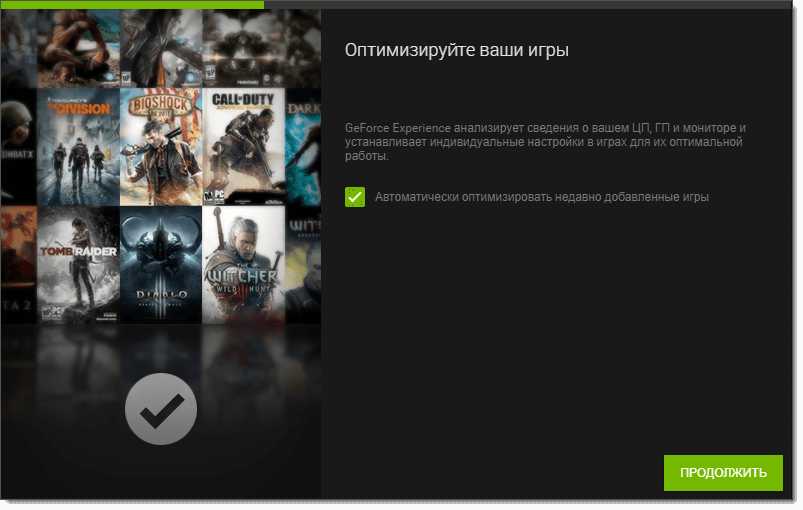
Только в таком случае можно комфортно запустить ту или иную игрушку, и не перегрузить адаптер, вызвав его перегрев и преждевременный выход из строя. Тут же есть интерактивный справочник, который помогает анализировать настройки.
Принцип работы
Все очень просто: программа будет следить за выходом новых драйверов и устанавливать их на ПК или ноутбук, а также настроит ваше ПО так, как это можно лучше всего сделать на имеющемся железе. Помимо этого утилита позволяет вести стриминг, то есть делиться вашим видео.
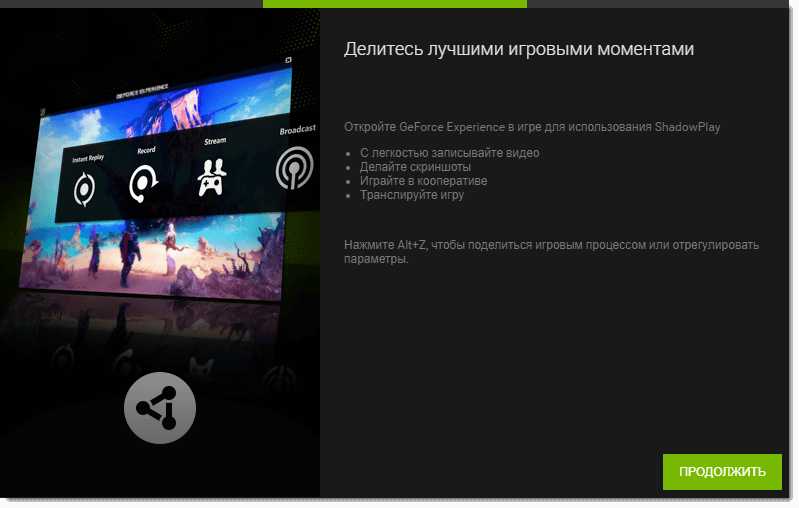
Тут же есть фирменная технология NVIDIA, которая позволяет играть в высоком разрешения, на сравнительно слабых машинах. Предусматривается подключение телевизора или планшета. Когда установка будет завершена, приложение просканирует ПК и произведет анализ для его улучшения.
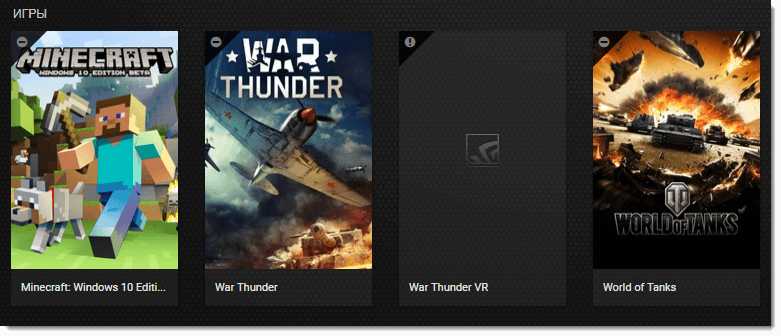
Описание
После краткого описания программы переходим к более подробному ее обзору. Перед вами программный интерфейс GeForce Experience:
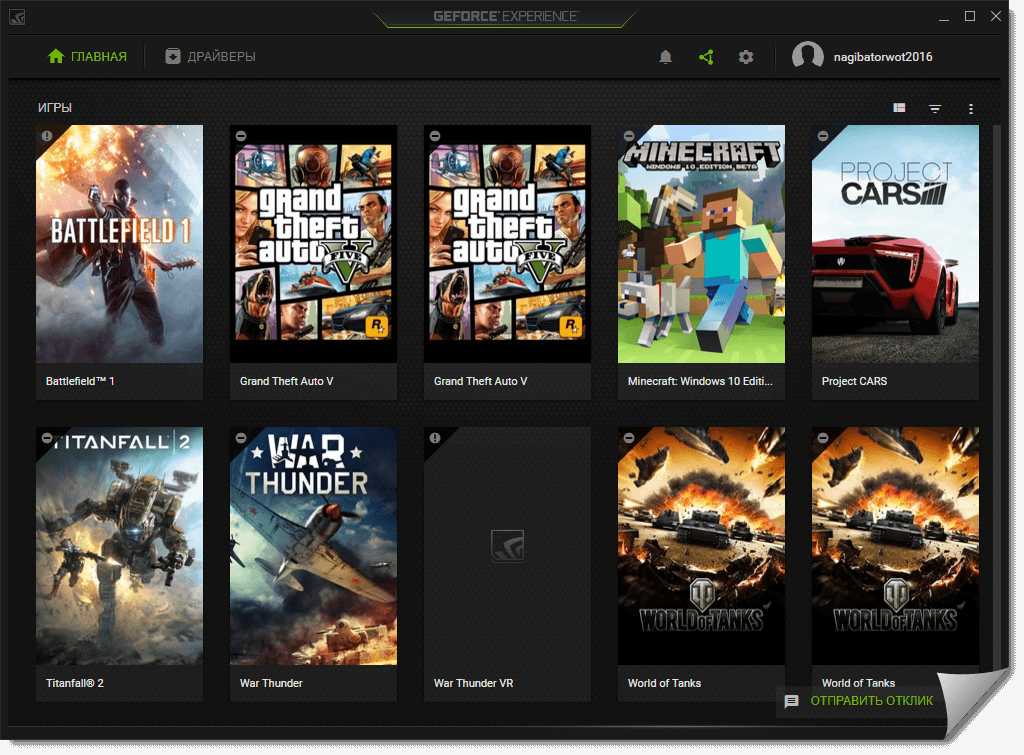
Тут есть 2 основных вкладки: Главная и Драйверы. В первой мы видим список установленных на компьютере игр, во второй можем получить последние версии драйверов.
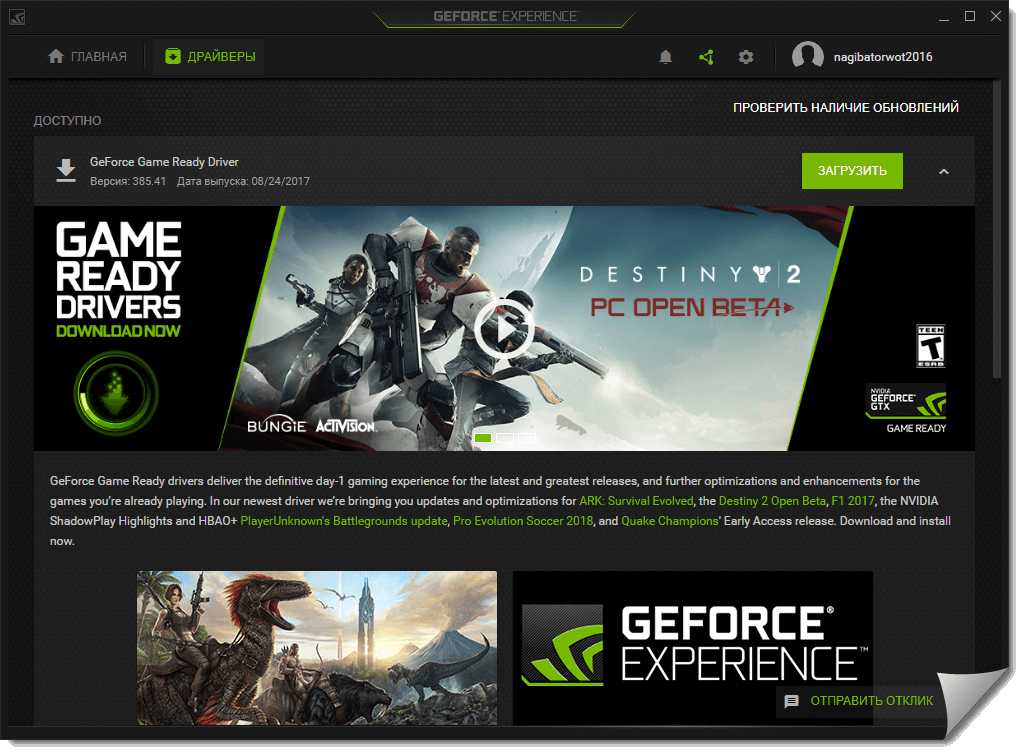
При помощи вспомогательных кнопок в правом верхнем углу можно настроить такие функции, как:
- уведомления;
- внутриигровое приложение;
- настройки.
Разберемся с последними двумя подробнее.
Внутриигровое приложение
Тут находятся кнопки управления трансляцией, записью и повтором. Также можно перейти в галерею сохраняемых данных, включить или отключить камеру с микрофоном или настроить оверлей.
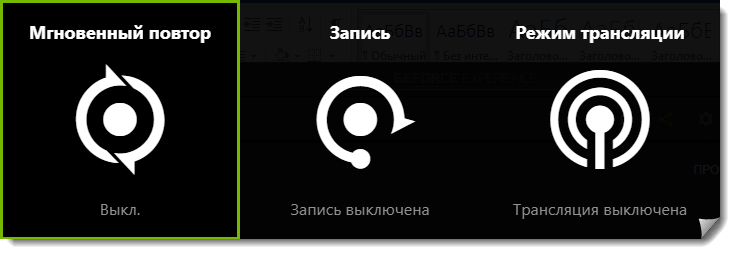
Настройки
Настройки программы поделены на вкладки.
- общие;
- ученая запись;
- игры;
- shield.
В общих настройках мы получаем информацию о программе, выбираем язык, включаем или отключаем внутриигровое пространство или получаем доступ к дополнительным функциям.
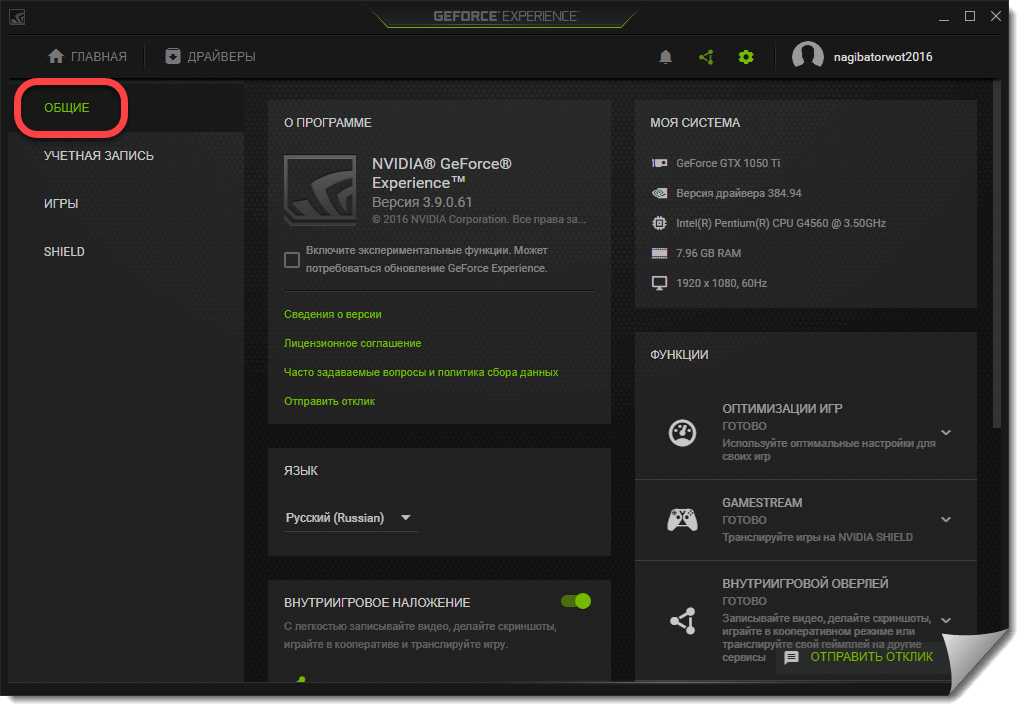
Во вкладке Учетная запись, как можно понять из названия, мы найдем все данные о нашем аккаунте.
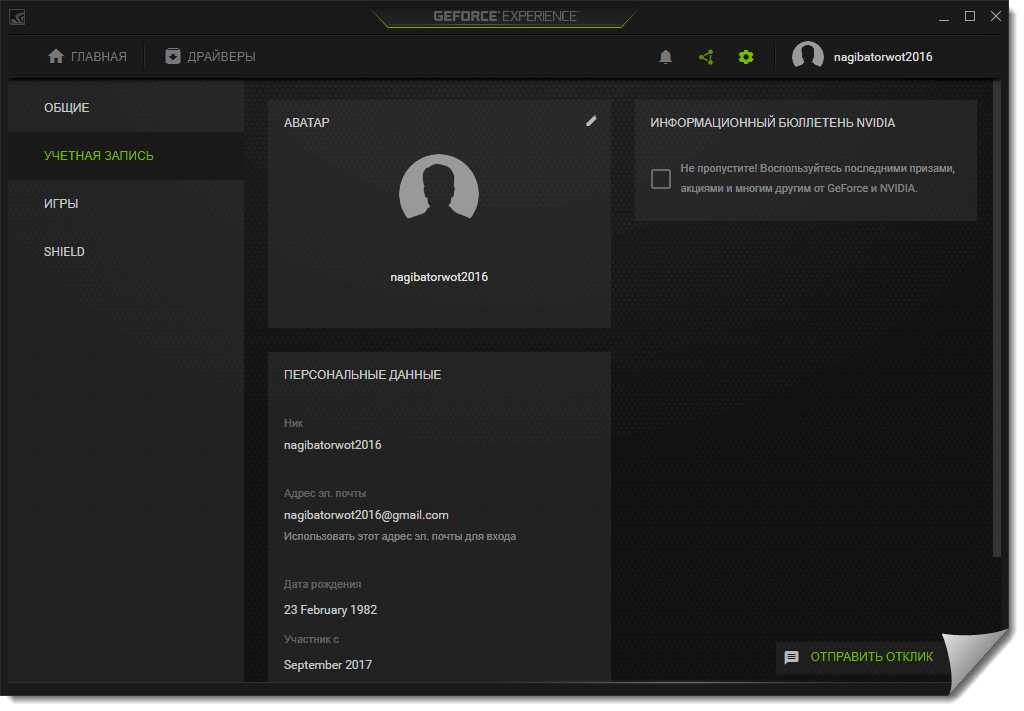
Далее, идут настройки игры. Именно отсюда мы сможем оптимизировать их по фирменному алгоритму NVIDIA.
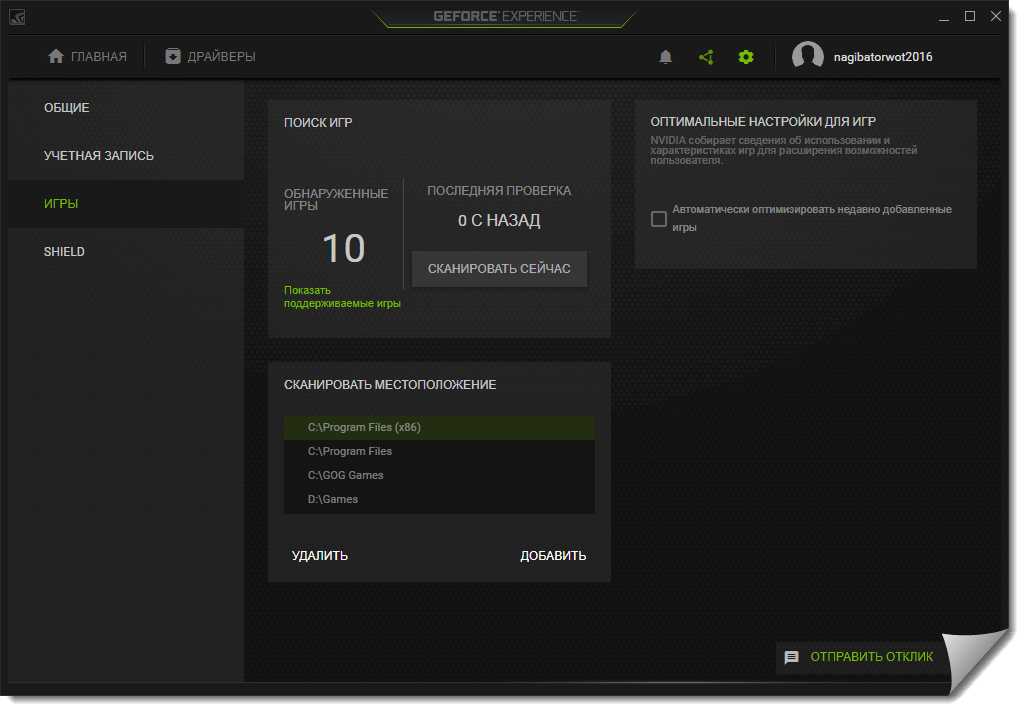
Последняя вкладка наших настроек – это SHIELD, режим, который позволяет транслировать наше игровое видео на устройства подходящего типа.
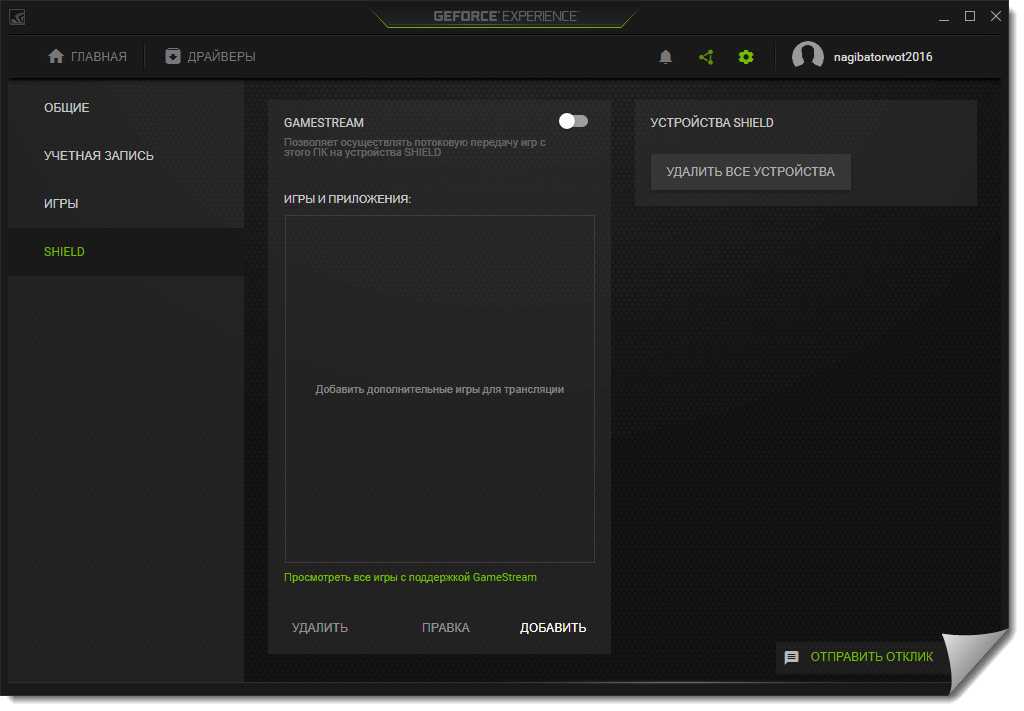
Пример оптимизации
Общий обзор и теория, это, конечно, хорошо. Но мы решили привести пошаговую инструкцию по оптимизации одной из игр через данное ПО. Приступаем.
- Давайте выберем приложение, настройки которого хотим оптимизировать. У нас это будет GTA V.
Нужно жать именно по кнопке Подробнее, которая появляется при наведении на плитку курсора мышки.
- Далее, жмем кнопку Оптимизировать, которую мы пометили на скриншоте стрелкой.
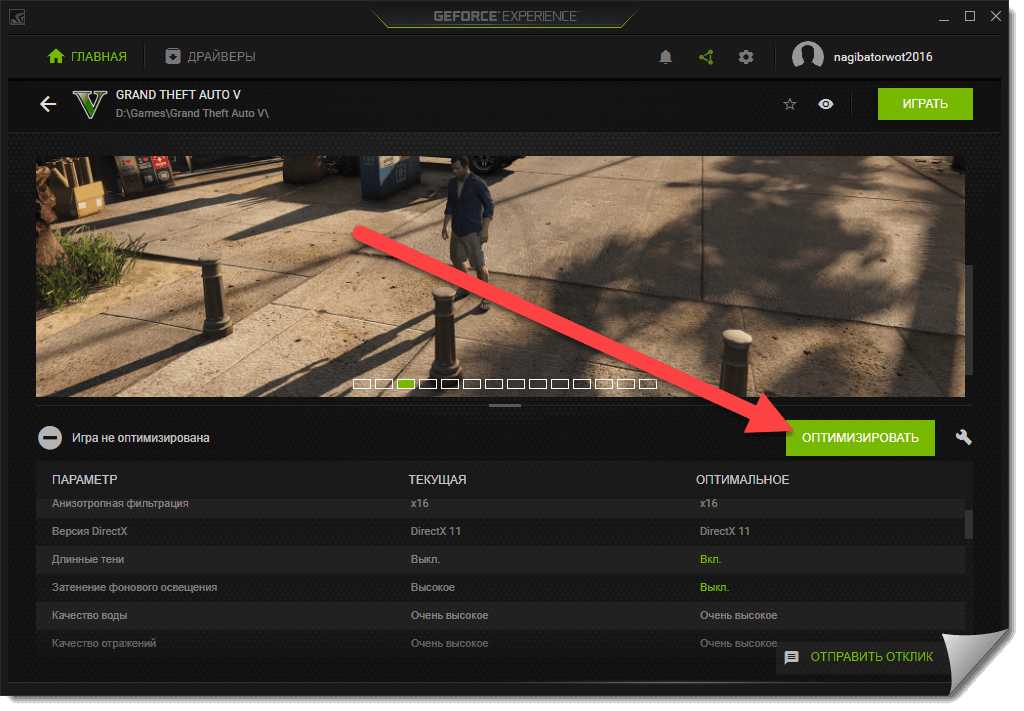
- После короткой паузы настройки будут изменены на оптимальные. Если мы захотим восстановить их, тут и для этого есть кнопка.
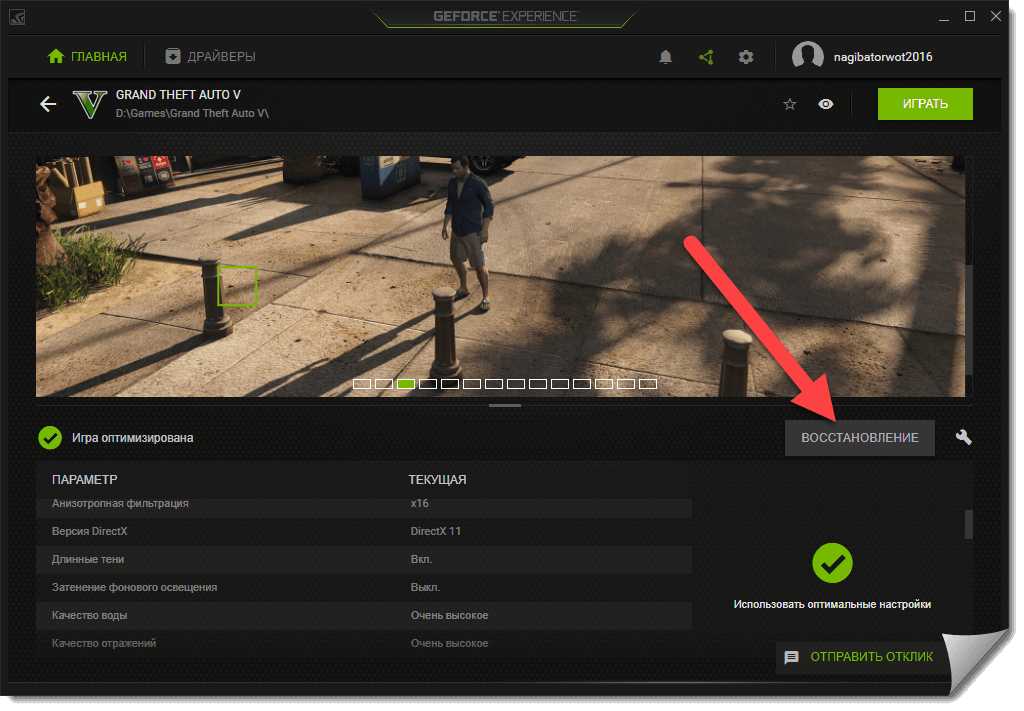
- А теперь давайте запустим FRAPS (программу для замера FPS), откроем GTA V и попробуем что вышло. Ниже вы получите скриншот результата в самой динамичной сцене, с учетом того что без оптимизации количество кадров в секунду составляло около 60.
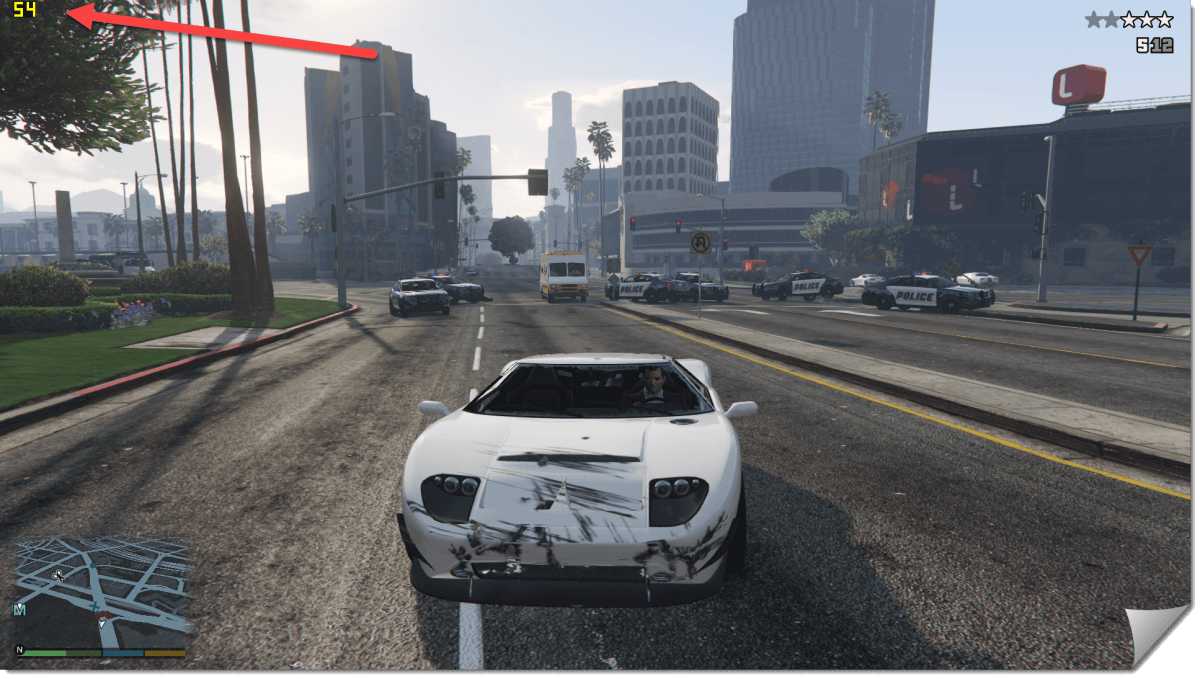
В результате там, где раньше FPS проседал до 50 кадров, мы получили на 5 кадров больше. Результат, как говорится, налицо. GeForce Experience – годная программа, которая имеет место на компьютере каждого геймера или просто любителя поиграть.
Особенности и достоинства
Ниже представлены основные достоинства программы.
GeForce Experience – это:
- простая утилита с комфортным внешним видом на русском языке;
- улучшение настроек, путем анализа картинки, получаемой в них;
- драйверы видеокарты всегда находятся в актуальном состоянии;
- запись видео при помощи технологии ShadowPlay и последующая трансляция на Twitch;
- продуманная система конфигурации настроек, как следствие, лучший результат на имеющемся железе.
Скачиваем программу
Немного ниже вы можете скачать последнюю русскую версию GeForce Experience для Windows 10 32/64 Bit. Файл взят с официального сайта и для скачивания не нужно регистрироваться или отправлять СМС. Просто жмите на кнопку и получите полный пакет программы бесплатно.
Видеообзор
Для большей наглядности мы записали для вас тематическое видео, просмотрите ролик, возможно он даст ответы на некоторые ваши вопросы.
Источник: zagruzi.top
GeForce Experience — утилита для поиска актуальных драйверов Nvidia
GeForce Experience – утилита для владельцев видеокарт от Nvidia, позволяющая держать драйверы для них в актуальном состоянии и оптимизировать конфигурацию графического ускорителя для различных режимов работы и игр.
Программа перманентно развивается, и в ней появляются инновационные решения в области: WhisperMode – режим тихой игры, ShadowPlay Highlights – автоматический захват и сохранение примечательных игровых моментов. Функция Ansel предназначена для создания внутриигровых фотоснимков профессионального уровня. Ряд инструментов упростит публикацию полученных видеороликов в социальных сетях и на видеохостингах, а также их трансляцию на Facebook Live.
Что нового
- Функция Highlights GeForceExperience позволяет автоматически записывать памятные моменты игр, такие как убийства, голы, взрывы, крутые виражи. Она совместима с последними версиями популярных игр.
- Инструмент Ansel подарит высококачественные фотоснимки в максимальном поддерживаемом видеокартой разрешении. Поддерживаются HDR снимки и панорамные с 360-градусным охватом.
- Исправлен ряд ошибок, возникающих в процессе работы и при запуске утилиты.
- Улучшена безопасность.
Системные требования
Операционная система: Windows 7 – 10
ОЗУ: 2 ГБ
Размер на диске: от 20 МБ в зависимости от видеокарты и конфигурации
Совместимое оборудование:
Процессоры Intel серий: Pentium G, Core 2 Due, Core i3 – i7 и новее.
Процессоры AMD: Phenom II, Phenom X4, Athlon II, FX и более поздние.
Плюсы и минусы:
Преимущества:
- Поддержка 60 кадров в секунду при записи роликов в Full HD.
- Функция автоматической записи примечательных моментов геймплея.
- Оптимизация настроек видеокарты под каждую отдельную игру.
- 64-х и 32-битные версии GeForceExperience собраны в одном установщике.
- Бесплатное распространение.
- Оповещение о выходе свежей версии драйверов Game Ready.
- Фильтры Freestyle позволяют персонализировать картинку.
Недостатки:
- Часто «ругается» с антивирусными продуктами.
- Не всегда рекомендует делать правильные правки в настройках.
Как использовать?
Способов эксплуатации приложения много, всё зависит от ваших нужд и желаний. Рассмотрим классический способ использования GeForce Experience.
- Запустите программу и зайдите в настройки.
- Активируйте нужные функции, касающиеся внутриигрового оверлея, оптимизации настроек в играх и стрима.
- Укажите удобные сочетания горячих клавиш для управления основными фикциями приложения.
- Просканируйте каталоги с играми для их добавления в программу.
- Активируйте опцию автоматической оптимизации настроек для каждого приложения.
Дальше руководствуйтесь личными целями: трансляция геймплея в сеть либо запись в файл, запуск «Фоторежима» для получения качественных снимков или наложение оверлея с выбранной информацией.
Часто задаваемые вопросы:
Какие новые и популярные игры поддерживаются, а какие нет?
Количество совместимых с Experience игр превышает 350 штук. Их перечень можно посмотреть на странице. Есть функция отсеивания приложений по критериям:
- только оптимизация настроек;
- поддержка функции создания снимков Ansel;
- возможность изменения интерфейса и геймплея;
- автоматическое сохранение лучших кадров в файл.
Как в GeForce Experience исправить ошибку Error code 0x0001
- Откройте инструмент для управления службами: выполните «services.msc» в поисковой строке либо окне «Выполнить».
- В свойствах всех сервисов от Nvidia во вкладке «Вход в систему» укажите «С системной учётной записью».
- Сохраните настройки и перезапустите Windows либо все службы, предварительно закрыв программу: правый клик на её названии – «Остановить» – опять правый клик – «Запустить» .
Моя игра не обнаруживается или программа не оптимизирует настройки для некоторых игр
- Для обнаружения игры её необходимо запустить.
- Конфигурационные файлы некоторых программ хранятся в Program Files, и стороннее ПО не может получить к ним доступ.
- Укажите, на каких дисках и в каких каталогах следует проводить поиск.
- Проверьте, присутствует ли игра в списке поддерживаемых.
Отзывы пользователей
Даже мой старый компьютер во время записи роликов в 720p не нагружает так, как аналоги. Но меню горячими клавишами вызывается не всегда. Как работает опция Battery Boost, без понятия, но время автономной работы ноутбука продлевает, причём на 10-20 минут в зависимости от режима.
Геннадий Д.
Программа советует снизить качество картинки при родном разрешении в игре, оптимальных для моей видеокарты настройках графики и отсутствии фризов, подвисаний либо быстрого нагрева графической карты. Странная «оптимизация».
Николай Г.
Потерялась упаковка с диском и документацией для видеокарты, не знал, какие драйверы для неё подходят. На помощь пришла GeForce Experience, ведь она распознала оборудование по какому-то идентификатору, и предложила подходящее программное обеспечение.
Роман К.
Скриншоты


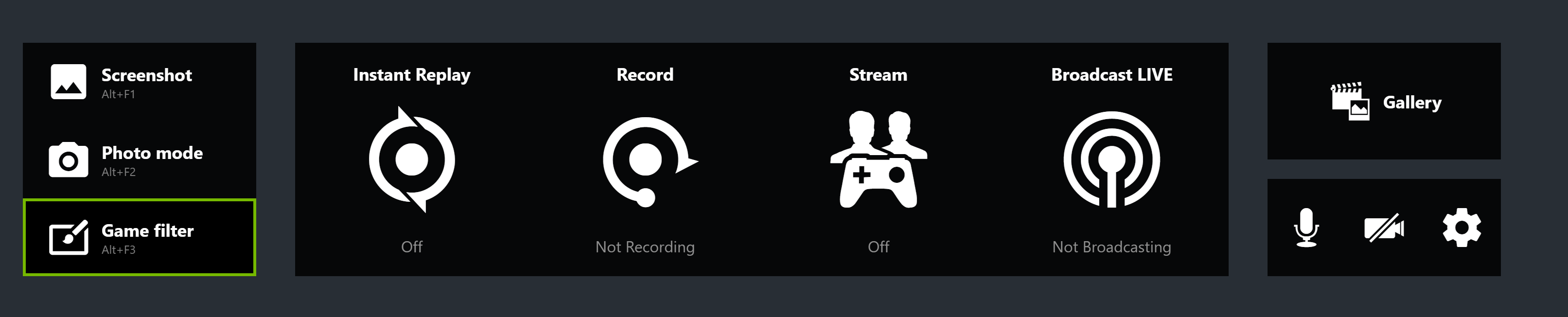
Видео обзор
Источник: geek-nose.com